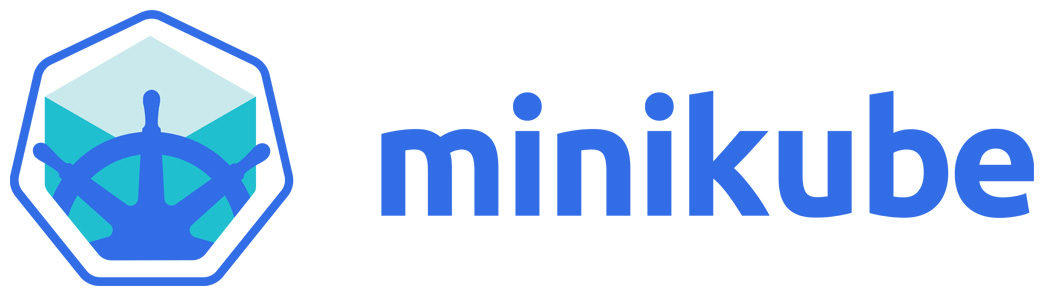За основу берем Ubuntu 18.04, устанавливаем Android SDK, так же устанавливаем ruby, nodejs и yarn. И пробрасываем пользователя Jenkins в контейнер, для выполнения привилегированных команд.
Dockerfile:
FROM ubuntu:18.04
ENV ANDROID_SDK_HOME /opt/android-sdk-linux
ENV ANDROID_SDK_ROOT /opt/android-sdk-linux
ENV ANDROID_HOME /opt/android-sdk-linux
ENV ANDROID_SDK /opt/android-sdk-linux
ENV DEBIAN_FRONTEND noninteractive
RUN dpkg --add-architecture i386 && apt update && apt install -y \
curl \
expect \
git \
make \
libc6:i386 \
libgcc1:i386 \
libncurses5:i386 \
libstdc++6:i386 \
zlib1g:i386 \
openjdk-8-jdk \
wget \
unzip \
vim \
openssh-client \
locales \
&& apt-get clean
RUN rm -rf /var/lib/apt/lists/* && localedef -i en_US -c -f UTF-8 -A /usr/share/locale/locale.alias en_US.UTF-8
ENV LANG en_US.UTF-8
RUN groupadd android && useradd -d /opt/android-sdk-linux -g android -u 1000 android
COPY tools /opt/tools
COPY licenses /opt/licenses
WORKDIR /opt/android-sdk-linux
RUN apt update && \
apt install -y sudo gnupg2 && \
curl -sL https://deb.nodesource.com/setup_8.x | bash - && \
curl -sS https://dl.yarnpkg.com/debian/pubkey.gpg | apt-key add - && \
echo "deb https://dl.yarnpkg.com/debian/ stable main" | tee /etc/apt/sources.list.d/yarn.list && \
apt update && \
apt install -y build-essential gnupg2 ruby-full nodejs yarn && \
gem update --system && \
gem install bundle && \
echo "jenkins:x:106:111:Jenkins,,,:/home:/bin/bash" >> /etc/passwd && \
/opt/tools/entrypoint.sh built-in && \
chown -R jenkins /opt/android-sdk-linux && \
chown -R jenkins /home
COPY sudoers /etc/sudoers
COPY group /etc/group
CMD /opt/tools/entrypoint.sh built-in